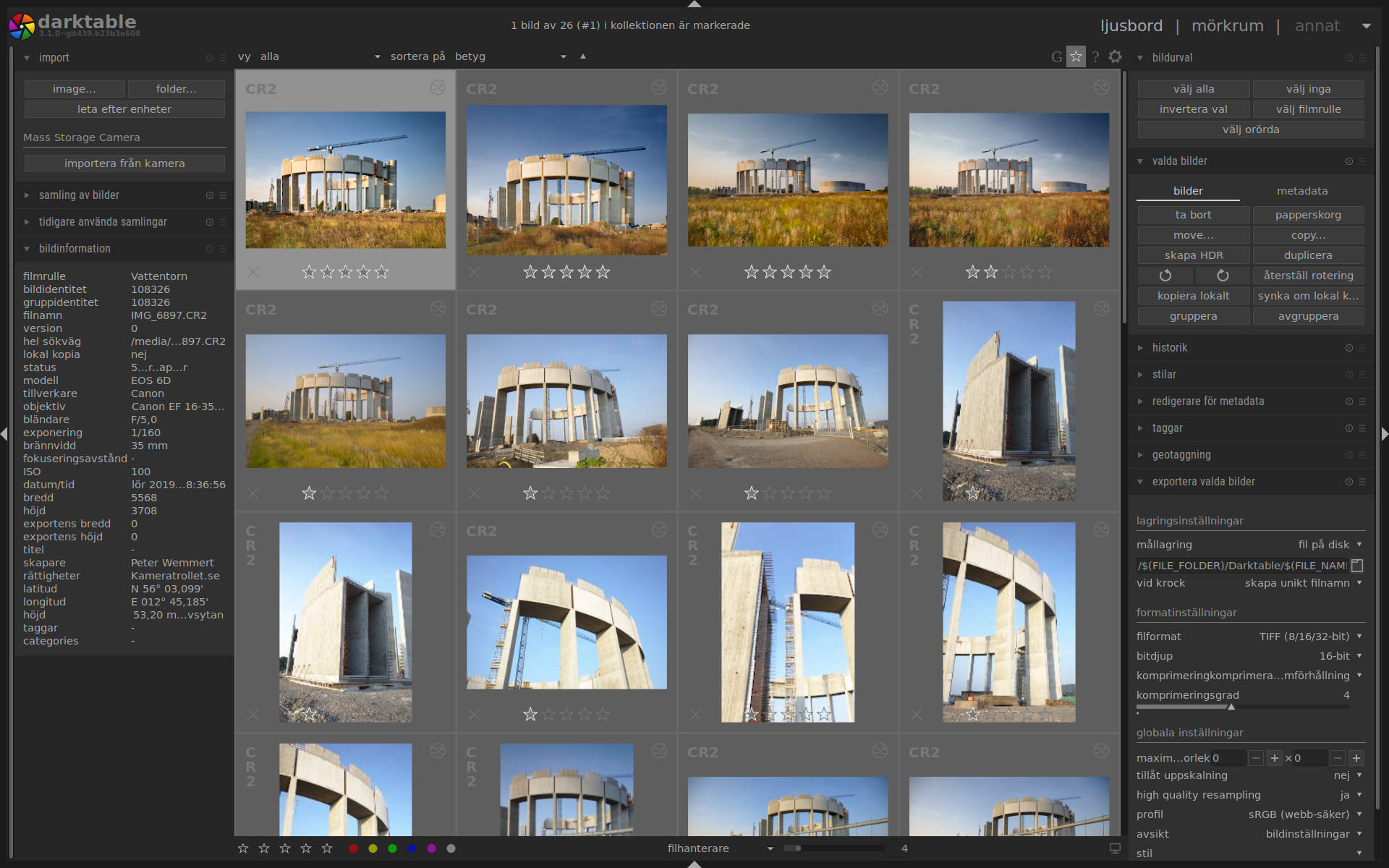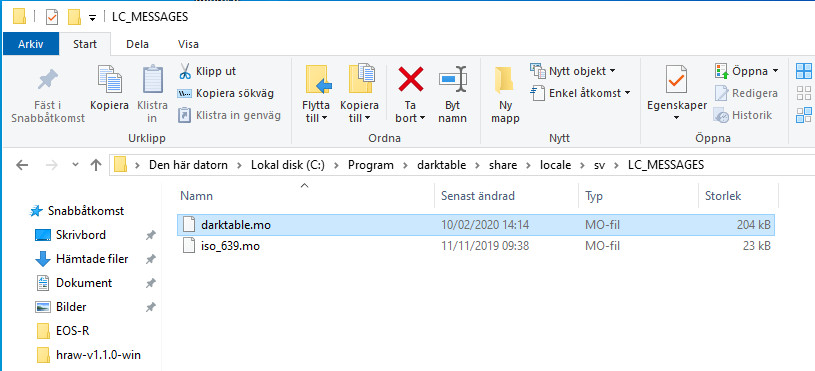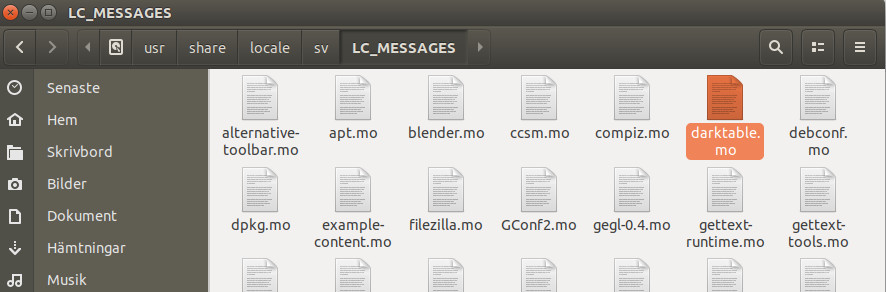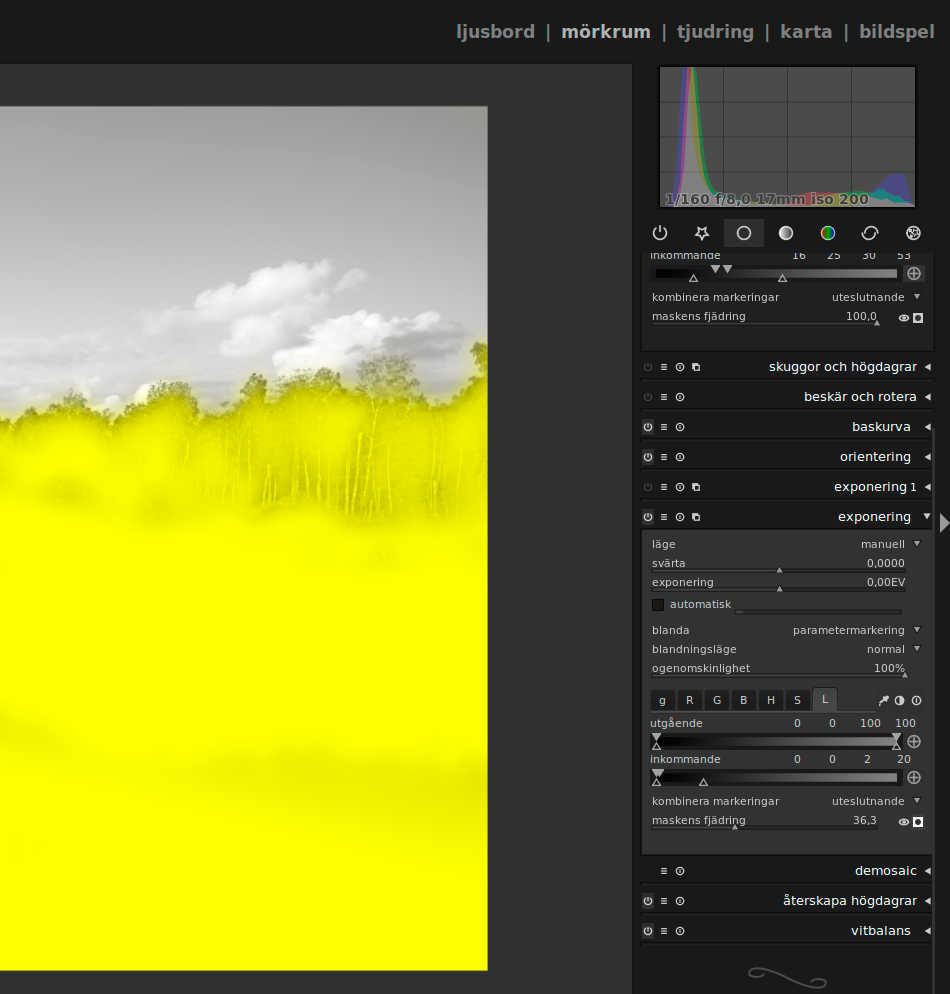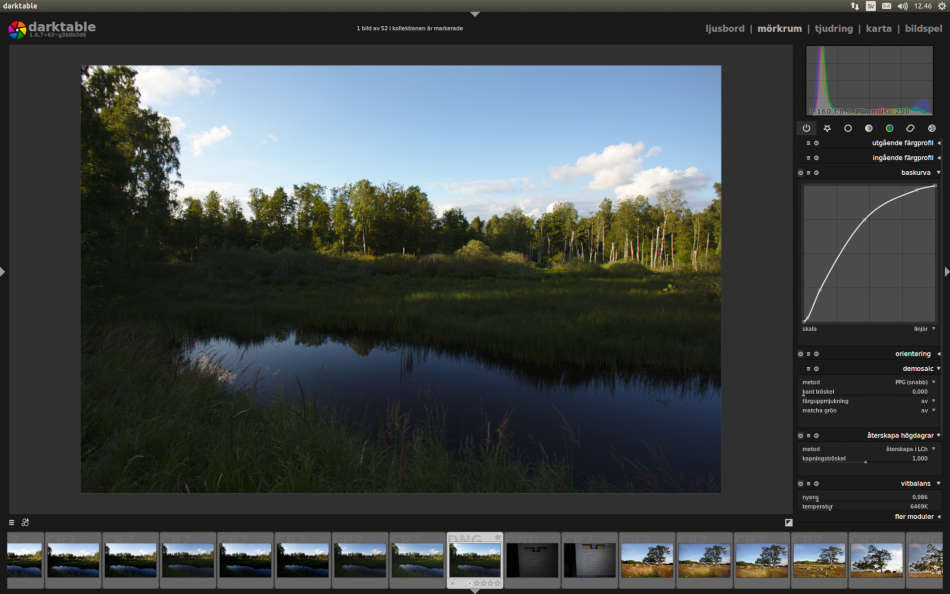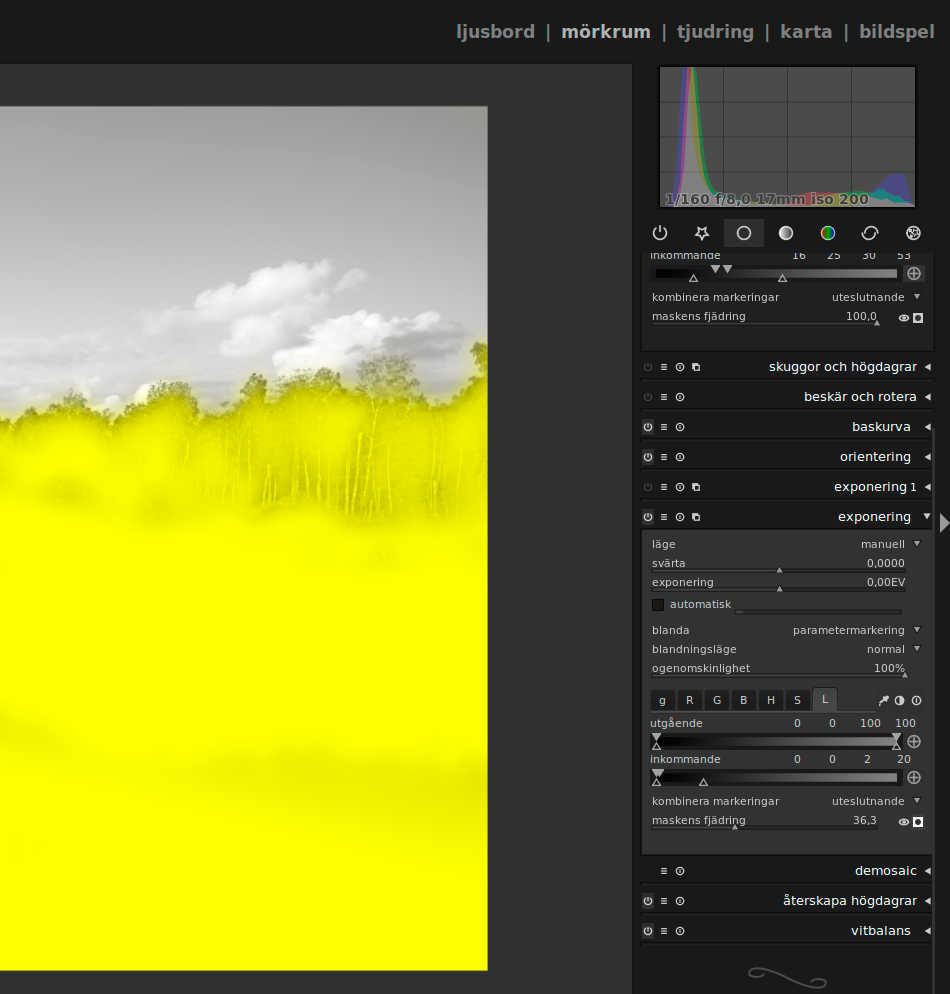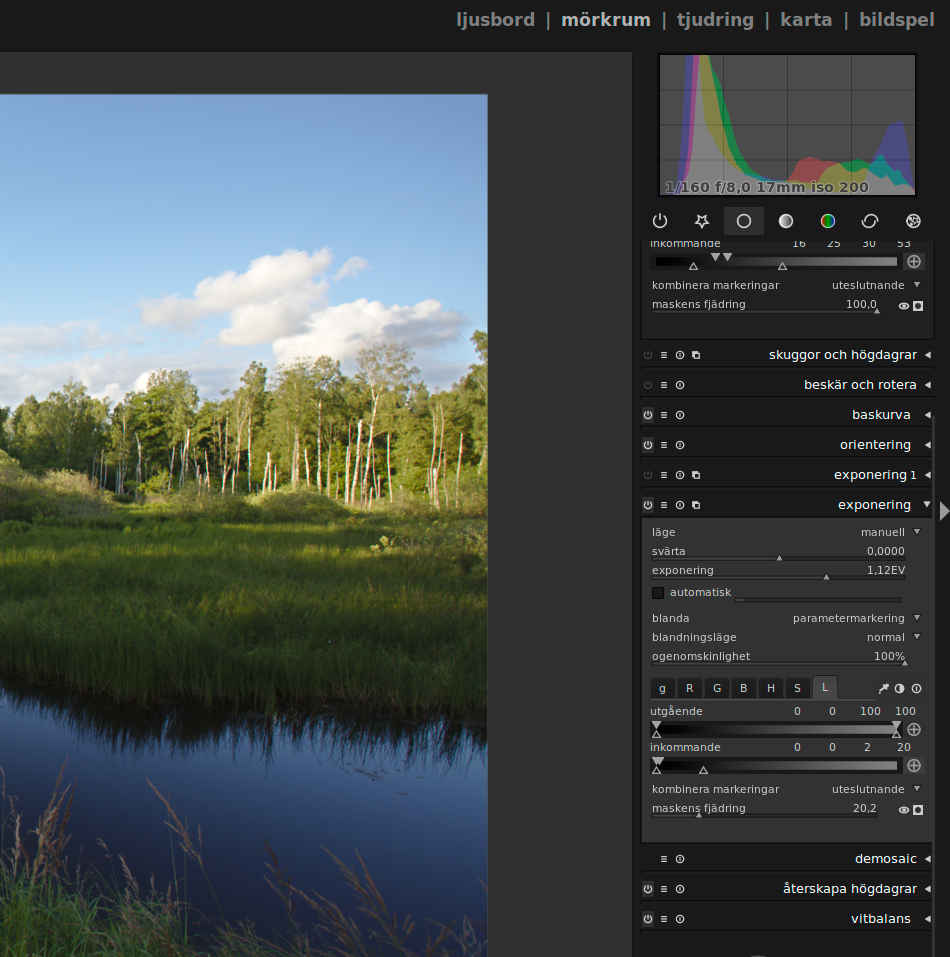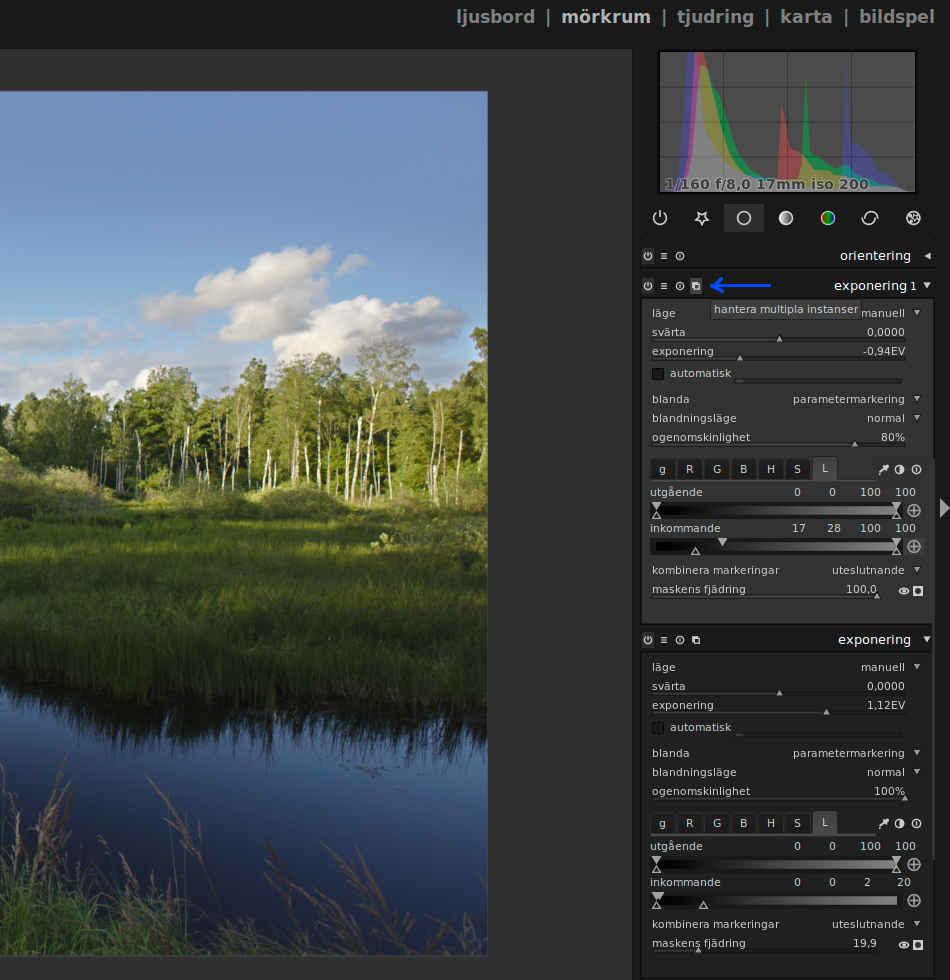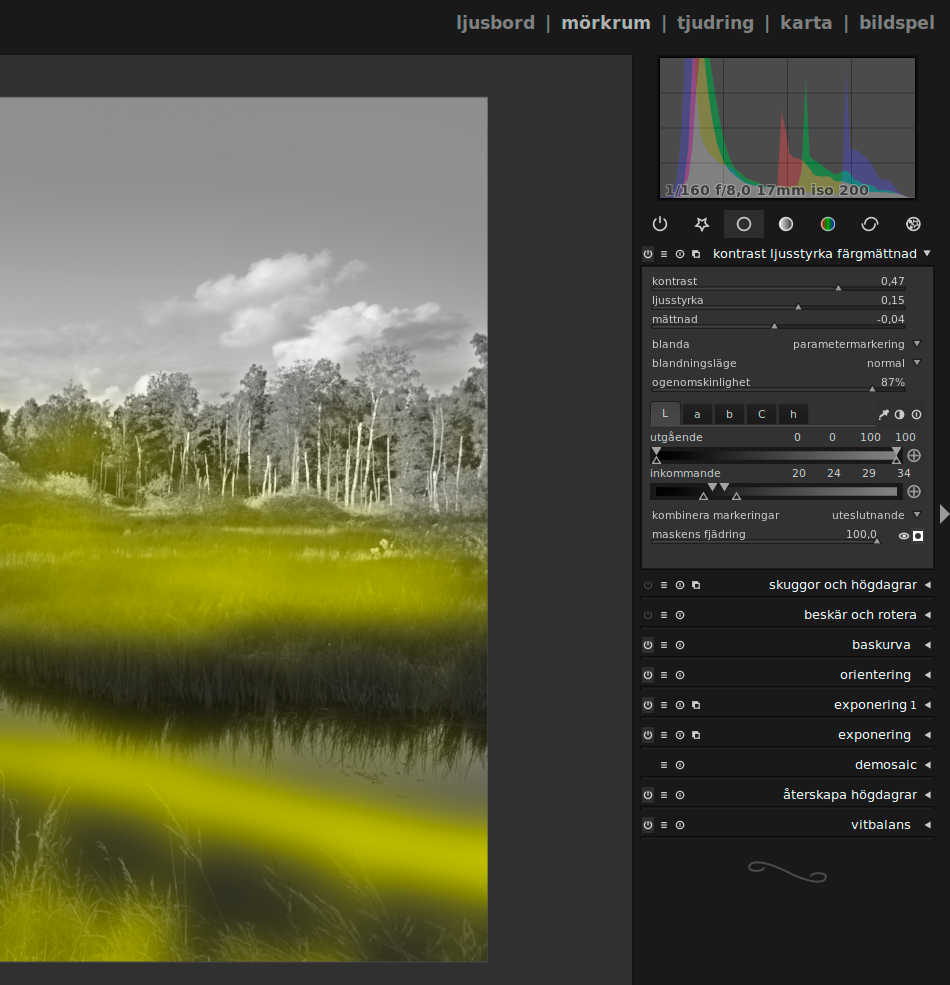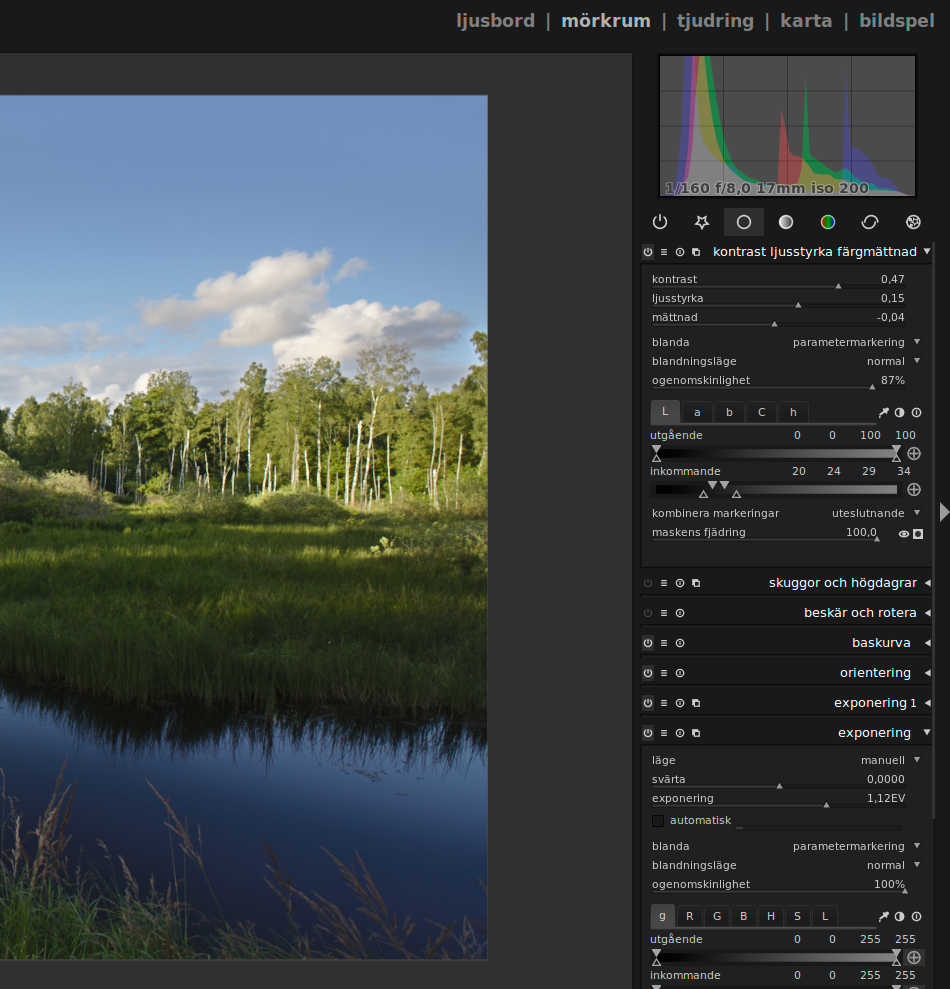I darktable, som är mitt standardprogram att framkalla råfiler i, finns en funktion som heter luminosity masking, på svenska i darktable: parametermarkering. Funktionen gör att man kan välja att markera efter en viss ljusstyrka och ändra just detta område.
För bilder med hög kontrast där exempelvis himlen är mycket ljus marken mycket mörk kan man vilja ljusa upp marken och mörka ned himlen utan att det krockar mellan de två.
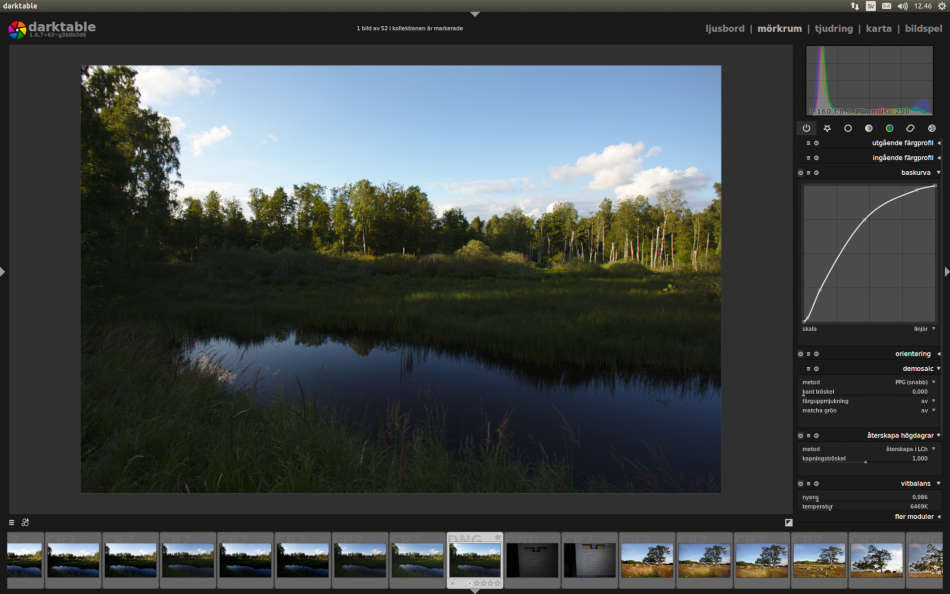
Bilden ovan visar mörk förgrund och en ljus himmel. Att bara ändra modulen skugga/högdager kan ge en otillräcklig effekt eftersom den inte är lika effektiv som exponeringsmodulen. Det jag istället gör är att aktivera exponeringsmodelen, men som enbart ska påverka olika ljusstyrkor på bilden.
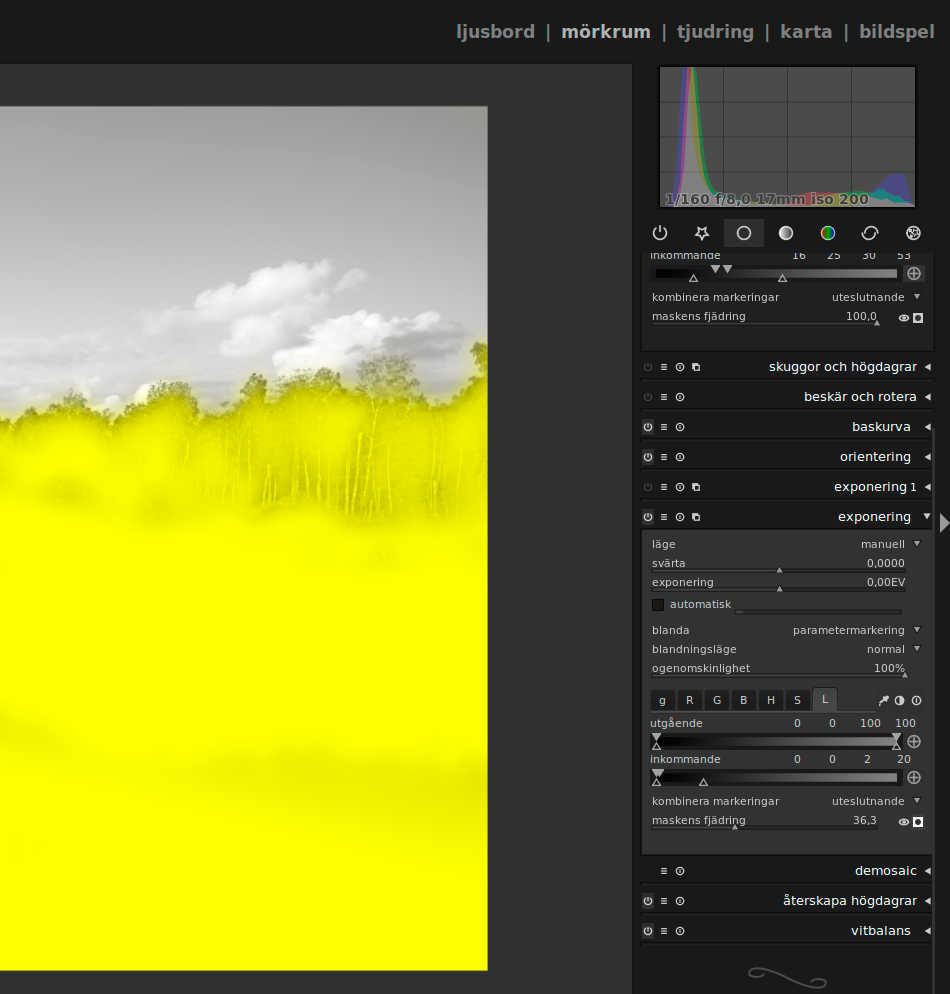
Aktivera exponeringsmodelen, under blanda väljer du parametermarkering och bland bokstäverna g R G B H L väljer du L. Längst ned till höger har du en fyrkant med en cirkel i. Tryck på den. Hela bilden blir nu gul. Under inkommande drar du reglaget så att enbart de mörka partierna blir gula. Den undre markören finjusterar man med. Med maskens fjädring ändrar du kantövergången för att inte få en alltför onaturlig övergång. Det är ofta enklare att se hur den ska vara vid nästa steg, se bild nedan.
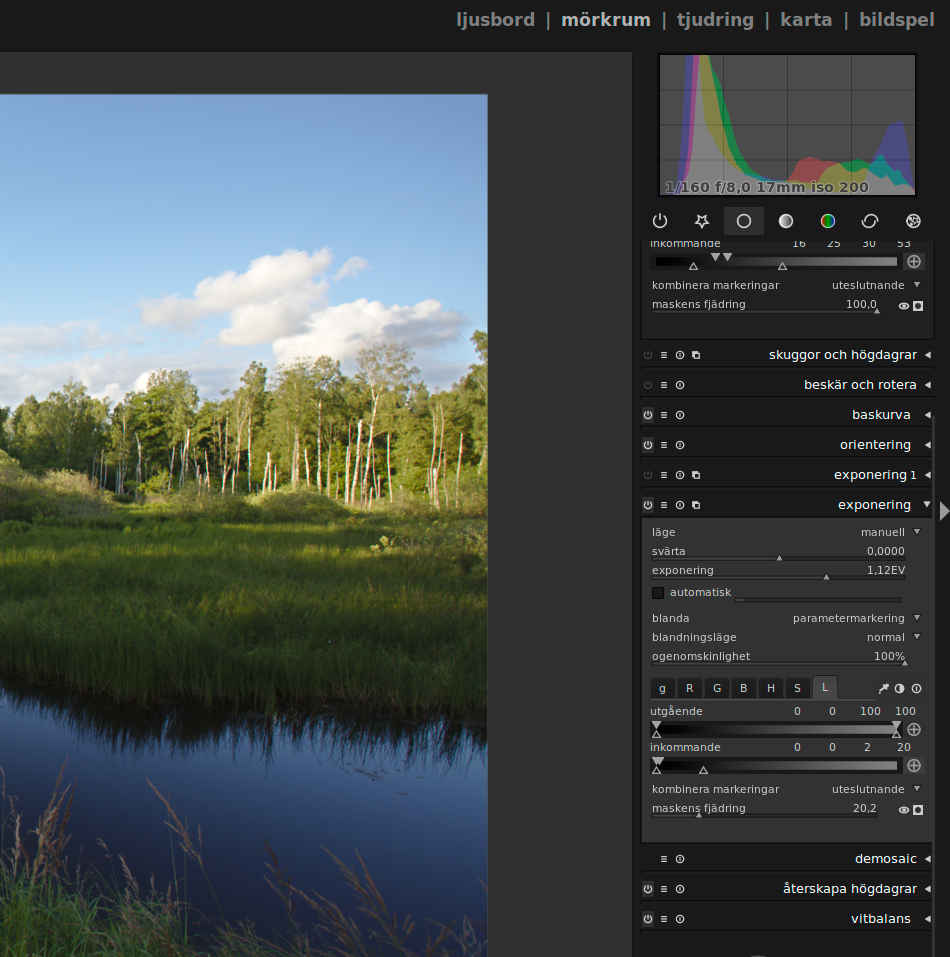
Tryck åter på den fyrkantiga rutan med en cirkel i för att få bort det gula fältet. Dra nu i reglaget exponering tills du är nöjd med uppljusningen av marken. Använd maskens fjädring för att finjustera övergången mellan grenverk och himmel.
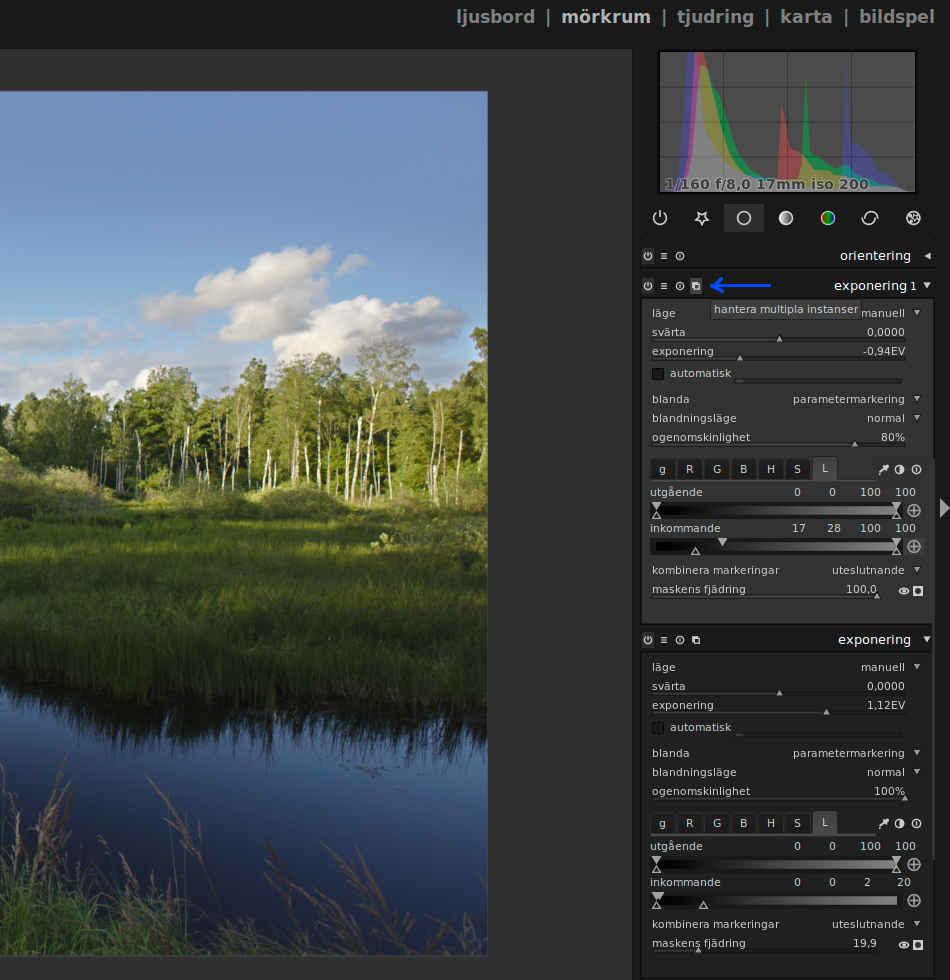 Genom att trycka på hantera multipla instanser, se blå pil, och ny instans, kan man få fram en ny exponeringsmodul. Här gör man på samma vis fast för högdagern i stället. Maskens fjädring står på 100 för att inte grenverket ska se konstigt ut och jag har även ändrat ogenomskinligheten till 80%. Exponeringsreglaget är dessutom satt på -0,94 EV. Himlen har blivit mörkare blå och molnen syns bättre.
Genom att trycka på hantera multipla instanser, se blå pil, och ny instans, kan man få fram en ny exponeringsmodul. Här gör man på samma vis fast för högdagern i stället. Maskens fjädring står på 100 för att inte grenverket ska se konstigt ut och jag har även ändrat ogenomskinligheten till 80%. Exponeringsreglaget är dessutom satt på -0,94 EV. Himlen har blivit mörkare blå och molnen syns bättre.
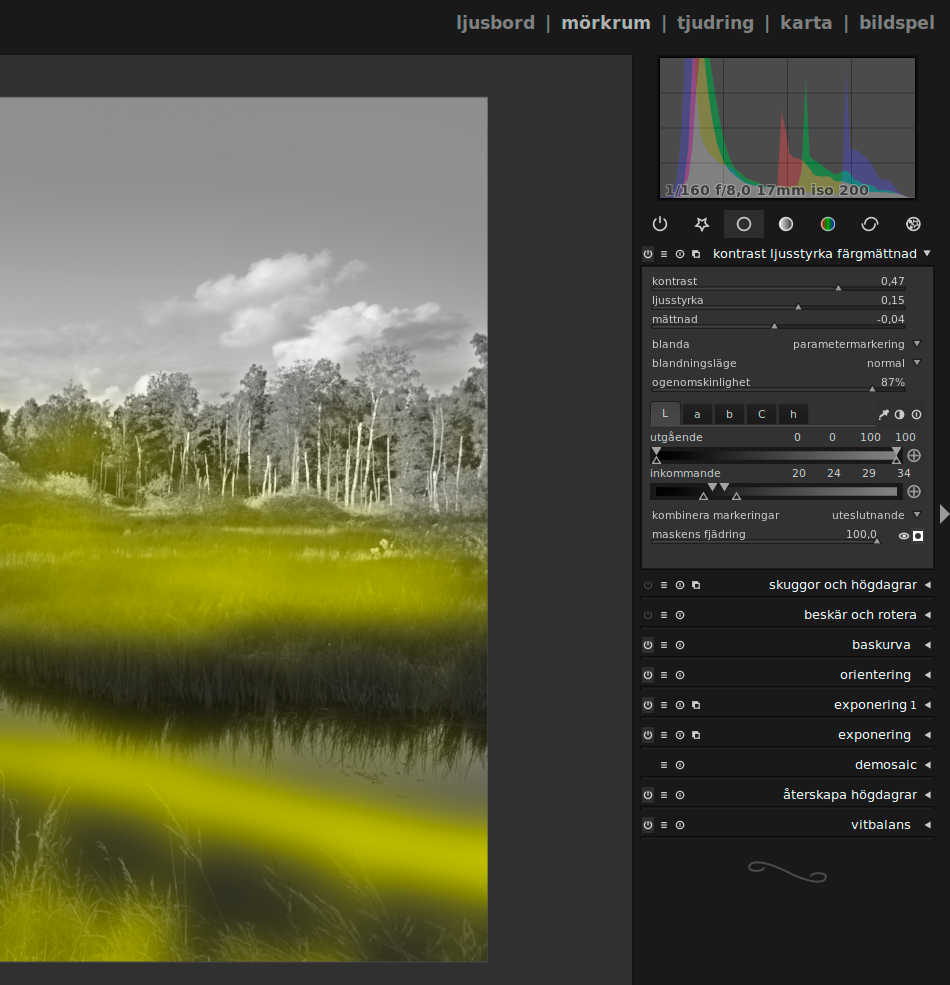
Som en sista förbättring är det dags att aktivera modulen för kontrast, ljusstyrka och färgmättnad. Öppna åter upp parametermarkeringen och tryck på fyrkanten med cirkeln. Dra inkommande reglage så att enbart mellantonerna markeras och dra upp maskens fjädring till 100.
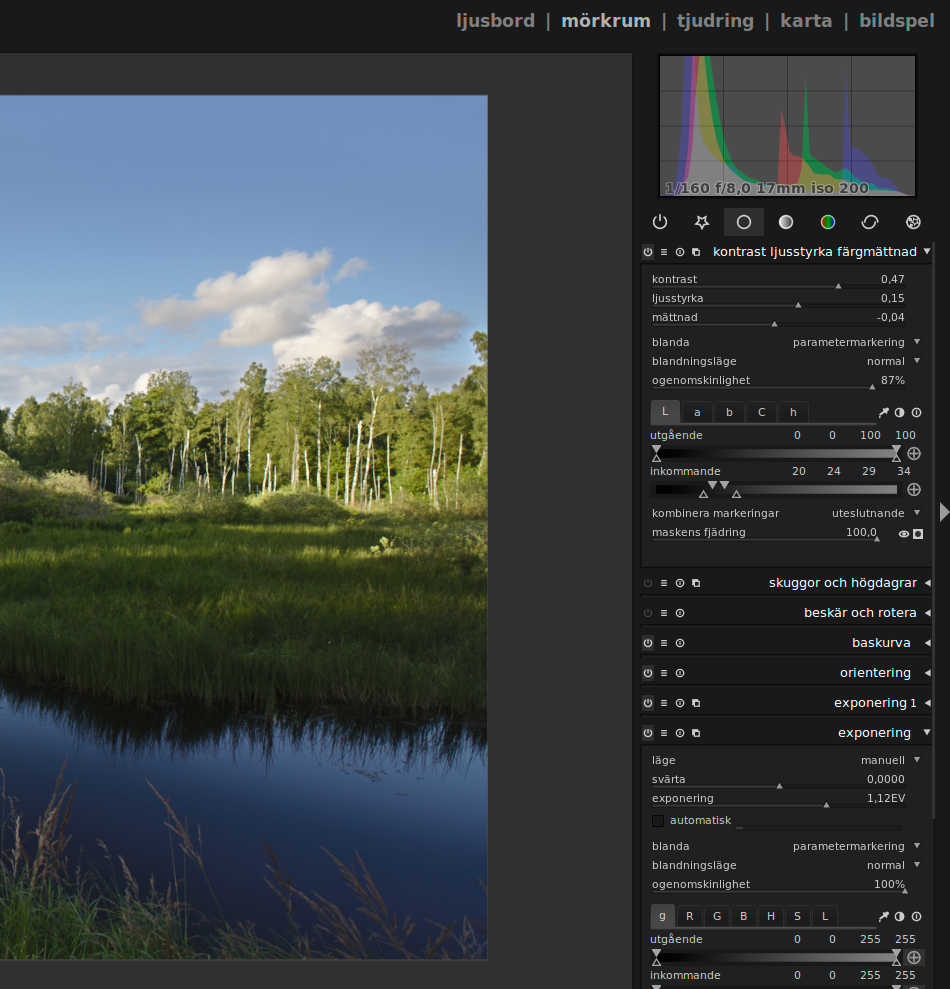
Tryck åter på fyrkanten med cirkeln och höj nu kontrasten till runt 0,50 och ljusa upp en aning, i mitt fall till 0,15. Det gröna gräset har fått litet mer kontrast. Jag har även passat på att sänka ogenomskinligheten till 87% för att nedtona effekten.

Är du fortsatt intresserad av darktable? Klicka då vidare på Fotokurs darktable. Glöm inte heller bort att det går att prenumerera på inläggen via feeds. /Kameratrollet – Fotograf och fotokurs i Skåne